将项目团队添加到项目主页
目标
在项目的主页上管理项目团队。
背景
在项目主页上,“项目团队”区域可让你创建关键项目团队成员的信息列表。出于安全考虑,没有为许多 Procore 用户提供对贵公司或项目级别目录的读取权限,因此,在项目主页上创建“项目团队”列表有助于 Procore 用户了解哪些人员和公司负责执行关键的项目角色。
在可以使用联系人信息填充“项目团队”区域之前,拥有公司管理员工具“管理员”级别权限的用户必须首先添加自定义项目角色列表(请参阅什么是自定义项目角色?和添加自定义项目角色)。拥有项目目录“管理员”级别权限的用户应确保所有必需的人员和公司都已添加到项目目录中(请参阅将公司添加到项目目录或将用户账户添加到项目目录)。完成上述两 (2) 个先决条件后,可以使用以下步骤。
需要考虑的事项
- 所需用户权限:
- 从项目主页创建项目团队:
- 需要拥有项目主页上的“管理员”级别权限和项目级别目录工具上的“管理员”级别权限。
- 从项目主页编辑现有项目团队:
- 需要拥有项目主页的“管理员”级别权限和项目级别目录工具的“管理员”级别权限。
或者 - 需要拥有项目主页的“只读”或更高级别权限,和项目级别目录的“只读”或“标准”级别权限,且权限模板上启用“分配项目角色”细分权限。
- 需要拥有项目主页的“管理员”级别权限和项目级别目录工具的“管理员”级别权限。
- 从项目主页创建项目团队:
- 其他信息:
- 拥有项目级别目录适当权限的用户可以在项目级别目录工具中执行此任务。请参阅在项目目录中配置项目团队。
先决条件
- 要添加到项目团队的用户或公司必须存在于项目目录中。请参阅将公司添加到项目目录和将用户账户添加到项目目录。
- 必须在公司管理员工具中创建自定义项目角色,才能将成员添加到主页工具的项目团队部分。请参阅添加自定义项目角色。
步骤
- 导航到项目的主页。
- 在“项目团队”下,将鼠标悬停在页面顶角,直到出现“编辑”图标。
提示
没有项目级别目录工具“管理员”级别权限的用户,只能在已将一名或多名成员添加到项目团队后查看“项目团队”表格。 - 点击编辑。
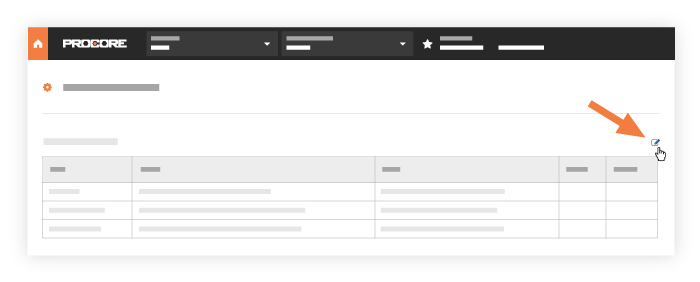
你将被重定向到项目目录设置中的项目角色标签页中。 - 点击要配置项目角色的“成员”列下的下拉菜单。
提示
项目角色的“类型”列可指示项目角色是可分配给个人还是公司。可用于项目角色的成员选项取决于其类型。 - 开始在下拉菜单中输入以搜索项目目录,或滚动列表直到找到要分配给项目角色的个人或公司。
- 点击个人或公司的名称以将其分配给项目角色。
- 可选:
- 要将其他成员添加到项目角色,请重复步骤 5 和 6。
- 要从项目角色中移除单个成员,请点击其名称旁边的 X。
- 要从项目角色中移除所有成员,请点击下拉菜单末尾的 X。
- 按键盘上的 ESC 或点击屏幕下拉菜单之外的任意位置。
你的更改将自动保存。项目角色分配现在会显示在项目主页,并可作为公司项目集合工具中的筛选器使用,具体取决于为每个项目角色配置的设置。